Breve reseña
El siguiente artículo explicará cómo iniciar sesión en un enrutador Zyxel utilizando la IP, nombre de usuario y contraseña predeterminada del enrutador Zyxel . Al mismo tiempo, mientras inicia sesión en el enrutador, puede tomar algunas medidas de seguridad básicas para asegurar su enrutador y red doméstica.
Que necesitas
- Enrutador zyxel
- Computadora, tableta o dispositivo móvil
Cómo iniciar sesión en Zy Xel Router
Para modificar la configuración de su enrutador, siga estos pasos de inicio de sesión del enrutador Zyxel:
Paso 1: Conéctese a su red doméstica
El procedimiento de inicio de sesión del enrutador Zyxel fallará que su dispositivo no está conectado a la red doméstica. No importa si esta conexión se realiza a través del cable de red o de forma inalámbrica. Simplemente el dispositivo que use debe estar conectado a la red para acceder a la configuración del enrutador.
Paso 2: Inicie su navegador y vaya a 192.168.1.1
Se puede acceder a la configuración del enrutador o la página de administración utilizando un navegador web. Solo tiene que ir a 192.168.1.1 escribiendo esa IP en la barra de direcciones.
Paso 3: ingrese el nombre de usuario y la contraseña de Zyxel predeterminados
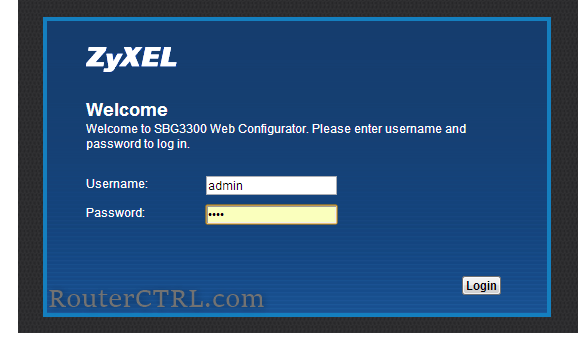
Si no ha cambiado los detalles predeterminados de inicio de sesión del enrutador Zyxel, puede usar los predeterminados para ingresar la configuración del enrutador.
Los detalles predeterminados de inicio de sesión del enrutador Zyxel son:
- Administrador de nombre de usuario
- Contraseña 1234
Haga clic en Aplicar .
Cómo asegurar su enrutador Zyxel
Cuidar la seguridad de su enrutador inalámbrico y redes inalámbricas realmente importantes. Una de las formas más fáciles de asegurar su red es cambiar la contraseña de enrutador Zyxel predeterminada y la contraseña predeterminada de SSID (nombre de red) y Wi-Fi. Aparte de eso, se recomienda cambiar la IP predeterminada del enrutador e incluso configurar una red de invitados para que no tenga que compartir su contraseña de Wi-Fi con nadie.
Pasemos por los pasos de seguridad uno por uno.
Cómo cambiar la contraseña del enrutador Zyxel
- Inicie sesión en su enrutador como se describió anteriormente.
- Después de iniciar sesión, eche un vistazo al menú y haga clic en el mantenimiento .
- Dependiendo de la interfaz de administración del enrutador, seleccione la administración y luego el Aministrator . (o haga clic en la cuenta de usuario después de hacer clic en el mantenimiento )
- Escriba la nueva contraseña en el campo de contraseña nueva y vuelva a tenderla en el campo Confirmar contraseña .
- Haga clic en el botón Guardar/aplicar .
Se le pedirá que vuelva a iniciar sesión en el enrutador, así que asegúrese de tomar nota de la nueva contraseña.
Lectura recomendada: Zyxel Router Red Internet Light: Todo lo que necesita saber
¿Cómo cambiar la contraseña WiFi y el SSID en mi enrutador Zyxel?
Ya hemos dicho que para iniciar sesión en el enrutador, primero debe conectarse a la red. Esta es la razón por la cual cambiar la contraseña de Wi-Fi es uno de los pasos de seguridad que debe tomar lo antes posible. Veamos cómo hacerlo.
- Si todavía ha iniciado sesión en el enrutador, proceda al paso 2. Si no, inicie sesión en su enrutador primero usando su teléfono inteligente, tableta o PC.
Para enrutadores Zyxel más antiguos
- Haga clic en la red en el menú de la izquierda.
- A continuación, haga clic en AP en el menú superior.
- Asegúrese de que habilite la autogrogeneración SSID y no se verifiquen la autogestión clave .
- En el campo Nombre (SSID) escriba su nuevo nombre de red.
- Asegúrese de seleccionar WPA2-PSK en la lista de modo de seguridad .
- También seleccione TKIP/AES como cifrado .
- En el campo de clave previa al intercambio , escriba su nueva contraseña inalámbrica.
- Haga clic en Aplicar para guardar los cambios.
Para enrutadores zyxel más nuevos
- Vaya a la configuración de la red y luego haga clic en Wireless .
- Ahora en la sección Configuración de red inalámbrica , escriba el nuevo SSID en el campo Nombre de red inalámbrica (SSID) .
- Desplácese hacia abajo hasta la sección Nivel de seguridad .
- Seleccione WPA2-PSK como modo de seguridad .
- En el campo de clave previamente compartido , escriba su nueva contraseña de Wi-Fi.
- Haga clic en Aplicar para guardar los cambios.
